Diese Seite gilt für Apigee, aber nicht für Apigee Hybrid.
Apigee Edge-Dokumentation aufrufen
![]()
In diesem Thema wird erläutert, wie Sie die IP-Adresse einer Apigee-Instanz ändern, indem Sie die VMs manuell aktualisieren.
Übersicht
Wenn eine Apigee-Instanz gelöscht und dann neu erstellt wird, wird für die neu erstellte Instanz eine IP-Adresse generiert. Bestimmte Instanzparameter wie "cidrRange" und "networking" sind unveränderlich. Wenn Sie diese Parameter ändern möchten, müssen Sie daher die Instanz löschen und mit der gewünschten Konfiguration neu erstellen.
In den meisten Fällen wird beim erneuten Erstellen einer Instanz zwar dieselbe Instanz-IP-Adresse ausgewählt, aber es wird nicht garantiert, dass dieselbe IP-Adresse zurückgegeben wird. Die VMs, die Traffic vom Load-Balancer an die private IP-Adresse von Apigee weiterleiten, haben noch die alte IP-Adresse. Wenn eine neue Instanz-IP-Adresse generiert wird, müssen Sie die VMs also manuell mit der neuen IP-Adresse aktualisieren.
Instanz-IP-Adresse ändern
So aktualisieren Sie die VMs mit einer neuen Instanz-IP-Adresse:
Rufen Sie in der Google Cloud Console die Seite Virtual Machines > Instance templates auf.
- Klicken Sie auf die Apigee-Instanzvorlage, also die Vorlage, die Sie kopieren und aktualisieren möchten.
- Klicken Sie auf Ähnliche erstellen.
- Geben Sie im Feld Name einen neuen Namen für die Vorlage ein. So können Sie beispielsweise ein Suffix wie "v2" am Ende des ursprünglichen Namens hinzufügen.
- Klicken Sie unter Erweiterte Optionen auf den Tab Verwaltung.
- Scrollen Sie nach unten zum Bereich Metadaten (optional) und suchen Sie nach dem Schlüssel/Wert-Paar, das den Schlüssel ENDPOINT enthält. Ändern Sie den Wert des Endpunkts so, dass er mit der neuen Instanz-IP-Adresse übereinstimmt. Verwenden Sie Ihre eigene IP-Adresse und nicht die im Screenshot gezeigte:
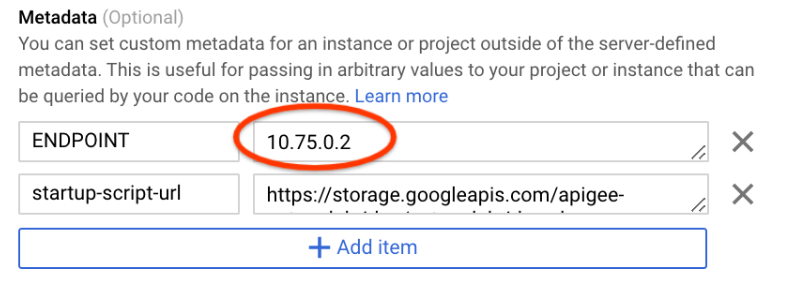
- Klicken Sie auf Erstellen, um die Vorlage anzulegen.
Rufen Sie in der Google Cloud Console die Seite Instanzgruppen auf.
- Klicken Sie in der Spalte Name der Liste auf den Namen der Apigee-Instanzgruppe, die Sie ändern möchten.
- Klicken Sie auf Bearbeiten, um die verwaltete Instanzgruppe zu bearbeiten.
- Wählen Sie unter Instanzvorlage die neu erstellte Instanzvorlage aus.
- Klicken Sie auf Speichern.
- Klicken Sie oben auf der Seite auf Rolling Update.
- Lassen Sie alle Standardeinstellungen/Voreinstellungen unverändert und klicken Sie auf Aktualisieren.
Es dauert einige Minuten, bis die neuen VMs gestartet werden. Die alten VMs werden heruntergefahren und entfernt. Sobald die neuen VMs aktiv sind, wird der gesamte API-Traffic normal fortgesetzt.

